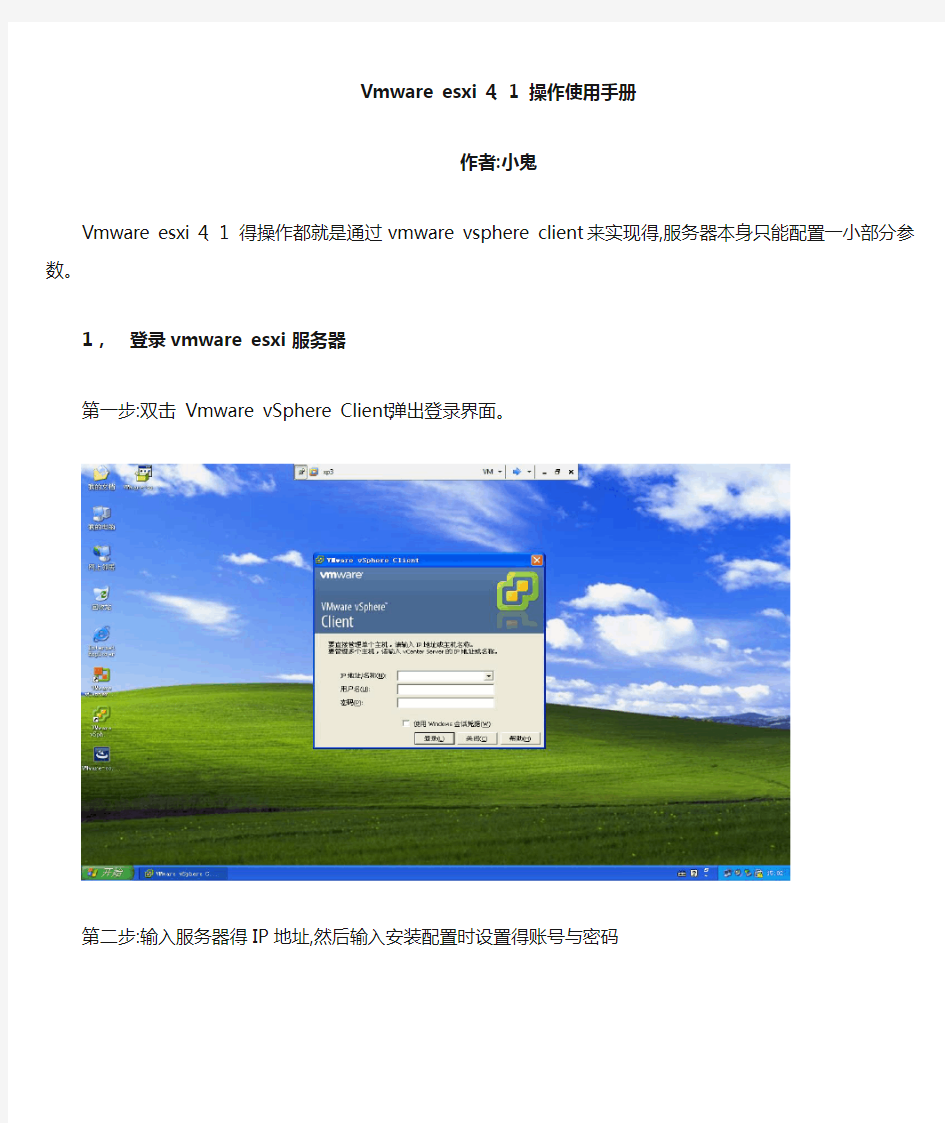
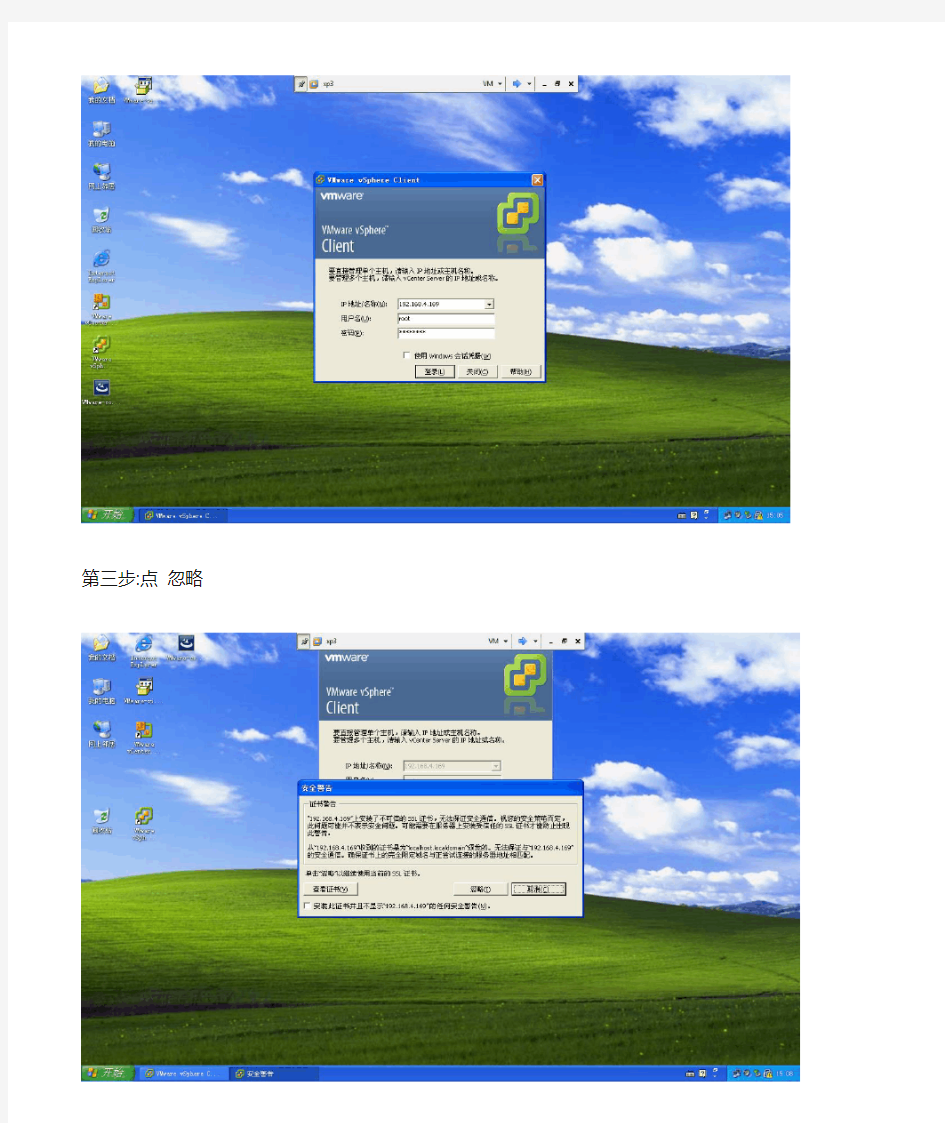
Vmware esxi 4、1 操作使用手册
作者:小鬼
Vmware esxi 4、1 得操作都就是通过vmware vsphere client 来实现得,服务器本身只能配置一小部分参数。1,登录vmware esxi 服务器
第一步:双击Vmware vSphere Client,弹出登录界面。
第二步:输入服务器得IP地址,然后输入安装配置时设置得账号与密码
第三步:点忽略
第四步:下图就就是成功登录服务器得界面
2,注册激活(如上图,vmware esxi 4、1 需要注册) 第一步:点击清单
第二步:点击配置,然后点击ESX Server 许可证类型右边得编辑
第三步:选择向此主机分配新许可证密钥,然后点击输入密钥
第四步:输入下载得时候申请到得license 5J43J0E29JK8A300TAHM090QQ 然后点确定
第五步:再点一次确定之后出现下面界面,说明已经激活成功
3,上传镜像文件(如果操作系统得安装文件不就是光盘得话,则需要做这一步,如果就是光盘得话,则不需要)
第一步:在配置选项卡下面选择存储器选择我们得数据存储(datastore1)右键单击选择浏览数据存储
第二步:在这一步,可以创建目录,也可直接放在根目录。点击上传标志(将鼠标移动到标志会提示其功能),可选择将本地得操作系统镜像上传。
第三步:如图所示,正在上传文件
第四步:如图所示,上传成功
3,新建一台虚拟机
第一步:右键单击服务器标识(IP地址),选择新建虚拟机
第二步:选择自定义,点下一步
第三步:输入新建虚拟机得名称,点下一步
第四步:选择虚拟机文件得存储位置,点击下一步
第五步:选择虚拟机版本7 ,点下一步
第六步:选择安装系统得类型与版本,然后点下一步
第七步:选择虚拟机处理器得个数,然后点下一步
第八步:选择内存数量
第九步:选择网卡,点下一步
第十步:选择默认,直接点下一步
第十一步:选择虚拟磁盘得类型,点一步、
第十二步:选择磁盘容量,点下一步
第十三步:默认,点下一步
第十四步:点击完成
第十五步:选择刚才创建得虚拟机,选择编辑虚拟机设置
第十六步:选择CD/DVD 驱动器1,右边选择数据存储ISO文件,将启动时连接勾上
第十七步:双击database1
第十八步:选择要安装系统得ISO文件,点确定
第十九步:删除不需要得,或没有得硬件
第二十步:这里删除了软盘驱动器,点确定
第二十一步:启动虚拟机
第二十二步:点击控制台,这里就可以瞧到虚拟机得安装界面,系统得安装就与实体机安装一样了。
至此一台虚拟机安装完成
数据库日常维护工作是系统管理员的重要职责。其内容主要包括以下几个部分: 一、备份系统数据 SYBASE 系统的备份与恢复机制保证了在系统失败时重新获取数据的可能性。SQL Server 提供了两种不同类型的恢复机制:一类是系统自动完成的恢复,这种措施在每次系统启动时都自动进行,保证了在系统瘫痪前完成的事务都写到数据库设备上,而未完成的事务都被回退;另一类是人工完成的恢复,这是通过 DUMP 和 LOAD 命令来执行人工备份和恢复工作。因此定期备份事务日志和数据库是一项十分重要的日常维护工作。 1、备份数据库 每一个数据库都应在创建之后卸出,从而提供一个装入基点。在此之后按排定的时间周期表卸出。比如每周五卸出数据库。对一般数据库系统卸出数据库周期建议为每周一次。 除了按计划周期卸出数据库之外,还需在每次运行没有日志的操作后卸出数据库。例如:·每次强制地运行了 DUMP TRAN WITH NO_LOG (因为数据库的磁盘空溢出); ·每次用 sp_dboption 允许 select into/bulkcopy 做快速拷贝,或用 SELECT INTO 命令创建一个永久性的表,或使用了 WRITETEXT 命令。 卸出数据库的命令为: DUMP DATABASE database_name TO dump_device database_name 是要卸出的数据库名称,dump_device 是卸出设备的名称。用系统过程 sp_helpdevice 可以获得设备的信息。 下面一条命令用来卸出数据库 my_db : DUMP DATABASE my_db TO db_bk_dev 2、备份事务日志 如果事务日志与数据库放在同一个设备上,则事务日志不应与数据库分开备份。master 数据库和小于 4M 的用户数据库就是这种情况。一般数据库系统的数据库和日志分别放在不同的设备上,因此,可以用 DUMP TRAN 命令单独备份日志。 备份事务日志的周期直接影响数据的恢复程度,因此建议每天备份。 备份事务日志的命令格式为: DUMP TRANsaction database_name [TO dump_device] [WITH TRUNCATE_ONL Y|WITH NO_LOG|WITH NO_TRUNCA TE] 其中 database_name 是要备份事务的数据库名称,dump_device 是备份设备名称,仅当包含了 WITH TRUNCA TE_ONL Y 或 WITH NO_LOG 子句时,才可以备份到设备。 注意:如果总是用 DUMP DA TEBASE (备份数据库及其日志),而不用 DUMP TRAN ,事务日志将不会刷新,而变得非常庞大。
vmware部署实施手册 目录............................................................................................................................................. ESXI 1.ESXi 4 安装............................................................................................................................. . 系统安装以及设置.............................................................................................................. 2.vShpere Client安装................................................................................................................ . vSphere Client 安装........................................................................................................ .虚拟机管理............................................................................................................................ 3.平台管理 . 平台查看以及功能..................................................................................................................................... . 新建虚拟机.编辑虚拟机设置..................................................................................................................... . VMware Tool 安装...................................................................................................................................... . 虚拟机克隆................................................................................................................................................. .虚拟机模板制作......................................................................................................................................... . 从虚拟机模板部署新的虚拟机................................................................................................................. . 虚拟机迁移................................................................................................................................................. 域控 装条件 在运行中输入“Dcpromo”进行安装 用户帐号的添加和管理 文件重定向策略 NAS存储 登录NAS系统 网络设置 安全 服务 共享 备份 现况 ESXI安装 4 安装 通过 DVD 引导文本安装模式简介 . 系统安装以及设置 接下来将ESXi 安装光盘放在光驱并开启服务器。服务器从光盘启动后将出现如下 界面,选择下图中的“ESXi Installer”进入安装过程。
VMware vSphere ESXi安装和配置(DUCI) 重庆黑科信息技术有限公司技术服务部
文档控制修改记录 审阅 分发
目录 文档控制............................................................................................................................................................................... - 1 -修改记录....................................................................................................................................................................... - 1 -审阅............................................................................................................................................................................... - 1 -分发............................................................................................................................................................................... - 1 -关于文档............................................................................................................................................................................... - 3 -目标读者............................................................................................................................................................................... - 3 - 1.ESXi介绍 ..................................................................................................................................................................... - 4 - 2.准备安装镜像源 ........................................................................................................................................................... - 4 - 3.CD镜像文件安装......................................................................................................................................................... - 5 - 4.gPXE网络引导安装..................................................................................................................................................... - 9 - 4.1 概述........................................................................................................................................................................ - 9 - 4.2 安装Linxu组件................................................................................................................................................... - 10 - 4.3 关闭防火墙和selinux.......................................................................................................................................... - 11 - 4.4 配置DHCP服务器 ............................................................................................................................................. - 12 - 4.5 配置TFTP服务器............................................................................................................................................... - 12 - 4.6 拷贝文件到TFTP服务器目录........................................................................................................................... - 12 - 4.7 拷贝文件到FTP服务器目录 ............................................................................................................................. - 14 - 4.8 验证gPXE引导................................................................................................................................................... - 15 - 5.ESXi主机配置(DUCI).......................................................................................................................................... - 16 - 6.总结............................................................................................................................................................................. - 28 -
Oracle数据库日常维护 【版本整理日期:2011/02/26 】 版本整理人:1634068400@https://www.doczj.com/doc/5510563580.html, 本文档包含以下内容: 1.Oracle数据库日常维护 2.Oracle DBA 常用管理脚本 3.Oracle DB 常用SQL 语句
/******************************************************** https://www.doczj.com/doc/5510563580.html,(若跳转不成功,请复制到浏览器或联系Q) https://www.doczj.com/doc/5510563580.html,/item.htm?id=7437120468Metalink Sharing ********************************************************/
在Oracle数据库运行期间,DBA应该对数据库的运行日志及表空间的使用情况进行监控,及早发现数据库中存在的问题。 一、Oracle警告日志文件监控 Oracle在运行过程中,会在警告日志文件(alert_SID.log)中记录数据库的一些运行情况: l数据库的启动、关闭,启动时的非缺省参数; l数据库的重做日志切换情况,记录每次切换的时间,及如果因为检查点(checkpoint)操作没有执行完成造成不能切换,会记录不能切换的原因; l对数据库进行的某些操作,如创建或删除表空间、增加数据文件; l数据库发生的错误,如表空间不够、出现坏块、数据库内部错误(ORA -600)
DBA 应该定期检查日志文件,根据日志中发现的问题及时进行处理 问题 处理 启动参数不对 检查初始化参数文件 因为检查点操作或归档操作没有完成造成重做日志不能切换 如果经常发生这样的情况,可以考虑增加重做日志文件组;想办法提高检查点 或归档操作的效率; 有人未经授权删除了表空间 检查数据库的安全问题,是否密码太简 单;如有必要,撤消某些用户的系统权 限 出现坏块 检查是否是硬件问题(如磁盘本生有坏 块),如果不是,检查是那个数据库对象 出现了坏块,对这个对象进行重建 表空间不够 增加数据文件到相应的表空间 出现ORA-600 根据日志文件的内容查看相应的TRC 文件,如果是Oracle 的bug ,要及时打 上相应的补丁 二、数据库表空间使用情况监控(字典管理表空间) 数据库运行了一段时间后,由于不断的在表空间上创建和删除对象,会在表空间上产生大量的碎片,DBA 应该及时了解表空间的碎片和可用空间情况,以决定是否要对碎片进行整理或为表空间增加数据文件。 select tablespace_name,
VMware虚拟化实施手册 目录
一、部署前的准备工作...................................................... 错误!未定义书签。 1.1准备需要安装的软件 ................................................... 错误!未定义书签。 1.2虚拟化环境的规划....................................................... 错误!未定义书签。 1.3 vCenter虚拟机规划 .................................................... 错误!未定义书签。 1.4 数据库规划 ................................................................ 错误!未定义书签。 二、Vsphere ESXi 的安装 .................................................. 错误!未定义书签。 三、部署 vsphere 5 .................................................................................. - 3 - 3.1安装 EXSI Server ................................................................................ - 3 - 3.2配置服务器关键参数 ........................................................................... - 7 - 3.3新装服务器的相关设置 ...................................................................... - 10 - 3.4添加vlan .......................................................................................... - 18 - 四、部署 Vmware vCenter Server ............................................................ - 24 - 4.1 vCenter Server 软件要求.................................................................. - 24 - 4.2 安装 vCenter Server ......................................................................... - 24 - 五、创建数据中心................................................................................... - 40 - 六、创建群集......................................................................................... - 43 - 七、向群集内添加主机............................................................................ - 50 - 八、创建虚拟机...................................................................................... - 55 - 九、安装 VMware Tools .......................................................................... - 64 - 十、创建虚拟机模版 ............................................................................... - 70 -十一、创建自定义规范 ............................................................................ - 72 -十二、使用模版部署虚拟机...................................................................... - 72 -十三、应用迁移...................................................................................... - 82 -
# 虚拟化操作手册 (
目录 一、vsphere虚拟化管理 (3) 1) 虚拟化组成及介绍 (3) > 2) ESXi (3) 3) 登录vcenter (8) 4) 新建虚拟机 (9) 5) 虚拟机的开启、安装操作系统和关闭 (22) 6) 安装VMTOOLS (26) 7) 更改虚拟机CPU和内存配置 (27) 8) 增加虚拟机硬盘 (31) 9) 虚拟机增加网卡 (37) > 10) 新建portgroup (41) 11) 虚拟机在ESXI主机间迁移 (44) 12) 虚拟机在存储LUN间迁移 (47) 13) 克隆虚拟机 (49) 14) 倒换成模板 (52) 15) 模板倒换成虚拟机 (55) 16) 删除虚拟机 (58) 17) 对ESXi的物理主机关机维护操作 (59) ~ 三、P2V转换 (61) 1) 安装Converter Server (61) 2) 登录Converter Server client (63) 3) Linux P2V (63) 4) Windows P2V (69) & ?
一、vsphere虚拟化管理 1)* 2)虚拟化组成及介绍 Vsphere 包括vcenter和ESXI主机组成. 虚拟机运行在ESXI主机上。 ESXI系统安装在物理服务器上。 Venter是虚拟化的管理平台,它安装在一台虚拟机上。 3)ESXi 连接服务器,或者从HP服务器的iLo管理界面中,登录ESXi界面。¥
" 按F2,登录。
常用的操作就两块,网络和troubleshooting。 其中troubleshooting中的restart management agents选项,用在vcenter无法管理ESXi
Oracle数据库日常维护手册 在Oracle数据库运行期间,DBA应该对数据库的运行日志及表空间的使用情况进行监控,及早发现数据库中存在的问题。 一、Oracle警告日志文件监控 Oracle在运行过程中,会在警告日志文件(alert_SID.log)中记录数据库的一些运行情况: ●数据库的启动、关闭,启动时的非缺省参数; ●数据库的重做日志切换情况,记录每次切换的时间,及如果因为检查点(checkpoint)操作没有执行完成造成不能切换,会记录不能切换的原因; ●对数据库进行的某些操作,如创建或删除表空间、增加数据文件; ●数据库发生的错误,如表空间不够、出现坏块、数据库内部错误(ORA-600) DBA应该定期检查日志文件,根据日志中发现的问题及时进行处理 问题处理 启动参数不对检查初始化参数文件 因为检查点操作或归档操作没有完成造成重做日志不能切换如果经常发生这样的情况,可以考虑增加重做日志文件组;想办法提高检查点或归档操作的效率; 有人未经授权删除了表空间检查数据库的安全问题,是否密码太简单;如有必要,撤消某些用户的系统权限 出现坏块检查是否是硬件问题(如磁盘本生有坏块),如果不是,检查是那个数据库对象出现了坏块,对这个对象进行重建 表空间不够增加数据文件到相应的表空间 出现ORA-600根据日志文件的内容查看相应的TRC文件,如果是Oracle的bug,要及时打上相应的补丁 二、数据库表空间使用情况监控(字典管理表空间)
数据库运行了一段时间后,由于不断的在表空间上创建和删除对象,会在表空间上产生大量的碎片,DBA应该及时了解表空间的碎片和可用空间情况,以决定是否要对碎片进行整理或为表空间增加数据文件。 select tablespace_name, count(*) chunks , max(bytes/1024/1024) max_chunk from dba_free_space group by tablespace_name; 个人收集整理 上面的SQL列出了数据库中每个表空间的空闲块情况,如下所示: TABLESPACE_NAME CHUNKS MAX_CHUNK -------------------- ---------- ---------- INDX 1 57.9921875 RBS 3 490.992188 RMAN_TS 1 16.515625 SYSTEM 1 207.296875 TEMP 20 70.8046875 TOOLS 1 11.8359375 USERS 67 71.3671875个人收集整理 其中,CHUNKS列表示表空间中有多少可用的空闲块(每个空闲块是由一些连续的Oracle 数据块组成),如果这样的空闲块过多,比如平均到每个数据文件上超过了100个,那么该表空间的碎片状况就比较严重了,可以尝试用以下的SQL命令进行表空间相邻碎片的接合: alter tablespace 表空间名 coalesce; 然后再执行查看表空间碎片的SQL语句,看表空间的碎片有没有减少。如果没有效果,并且表空间的碎片已经严重影响到了数据库的运行,则考虑对该表空间进行重建。 MAX_CHUNK列的结果是表空间上最大的可用块大小,如果该表空间上的对象所需分配的空间(NEXT值)大于可用块的大小的话,就会提示ORA-1652、ORA-1653、ORA-1654的错误信息,DBA应该及时对表空间的空间进行扩充,以避免这些错误发生。 对表空间的扩充对表空间的数据文件大小进行扩展,或向表空间增加数据文件,具体操作见“存储管理”部份。 三、查看数据库的连接情况
VMware虚拟化平台 运维手册
文档编辑记录 版本记录 术语和缩写 为了方便阅读,特将文中提及的术语及缩写列示如下: 本文中所有内容均属XX公司和xx公司的商业秘密。未经允许,不得作任何形式的复制和传播。
目录 1.概述错误!未指定书签。 1.1目的错误!未指定书签。 1.2现状描述错误!未指定书签。 1.2.1软件版本错误!未指定书签。 1.2.2用户名及密码错误!未指定书签。 2.管理虚拟机错误!未指定书签。 2.1登录vCenterserver错误!未指定书签。 2.2新建虚拟机错误!未指定书签。 2.3编辑虚拟机错误!未指定书签。 2.4挂载镜像错误!未指定书签。 2.5安装VMwareTools错误!未指定书签。 2.6删除虚拟机错误!未指定书签。 2.7模板部署虚拟机错误!未指定书签。 2.8克隆虚拟机错误!未指定书签。 2.9虚拟机快照错误!未指定书签。 2.10删除虚拟机快照错误!未指定书签。 3.监控虚拟化平台错误!未指定书签。 3.1性能监控错误!未指定书签。 3.2任务和事件错误!未指定书签。 3.2.1任务错误!未指定书签。 3.2.2事件错误!未指定书签。 3.3警报错误!未指定书签。 3.4日志错误!未指定书签。 概述 1.1目的 本手册针对VMware虚拟化平台提供日常维护操作的指导。 1.2现状描述 本项目由28台物理主机和一台VC组成,另部署一套VCOPS和VDPA。 1.2.1软件版本 物理主机:VMware-ESXi-5.5.0 Vcenter:VMware-vCenter-Server-Appliance-5.5.0 Vcops: Vdpa: 1.2.2用户名及密码 管理虚拟机 1.3登录vCenterserver
常见问题及处理方案 CPU使用率高的问题 通过操作系统命令top topas glance等查看top进程号,确认是系统进程还是oracle应用进程,查询当前top进程执行的操作和sql语句进行分析。 根据进程号获取正在执行的sql SELECT a.osuser, https://www.doczj.com/doc/5510563580.html,ername,b.address,b.hash_value, b.sql_text from v$session a, v$sqltext b, v$process p where p.spid = &spid and p.addr = a.paddr and a.STATUS = 'ACTIVE' and a.sql_address =b.address order by address, piece; 数据库无法连接 数据库无法连接,一般可能是如下原因造成: (1)数据库宕了 (2)监听异常 (3)数据库挂起 (4)归档目录满 (5)数据库或应用主机的网卡出现问题不能正常工作 (6)应用主机到数据库主机的网络出现问题。 1、数据库宕了 立即启动数据库。 2、监听异常 此时一般体现为: 监听进程占用CPU资源大; 监听日志异常。 此时,立即重启监听,监听重启一般能在1分钟之完成。 3、数据库挂起 立即重启数据库。 4、归档目录满 (1)在没有部署OGG数据同步的情况下,立即清理归档日志文件。
(2)如果部署了OGG数据同步,查看OGG正在读取的归档日志文件,立即 清理OGG不再需要的日志文件。 5、数据库或应用主机的网卡出现问题不能正常工作。 立即联系主机工程师处理。 6、应用主机到数据库主机的网络出现问题。 立即联系网络维护人员查看。 CRS/GI无法启动 对于10g及11gR1版本的CRS问题 1、进入/tmp目录下,看是否产生了crsctl.xxxxx文件 如果有的话,看文件容,一般会提示OCR无法访问,或者心跳IP无法 正常绑定等信息。 2、如果/tmp目录下没有crsctl.xxxxx文件 此时查看ocssd.log文件,看是否能从中得到有价值的信息。 可能的问题:网络心跳不通。 3、/tmp目录无crsctl.xxxxx且日志中没有报错信息,只有停CRS时的日志信 息。 此时可能是RAC两个节点对并发裸设备的访问有问题,此时考虑: (1)停掉两个节点的CRS。 (2)两个节点先同时去激活并发VG,然后再激活VG。 (3)重新启动CRS。 对于11gR2的GI问题 分析$GRID_HOME/log/nodename目录下的日志文件,看是否能从中找出无法启动的原因。常见问题: 1、心跳IP不同。 2、ASM实例无法启动。 对CRS的故障诊断和分析,参加本文档中RAC部分的MOS文档. 数据库响应慢
全球眼?(MEGAEYES)网络图像管理系统2.0 ORACLE日常维护与管理手册 北京互信互通信息技术有限公司 2004-08-08
目录 全球眼?(MEGAEYES)网络图像管理系统2.0 (1) 1引言 (3) 1.1 目的 (3) 1.2 范围 (3) 1.3 参考资料 (3) 2日常维护与管理说明 (3) 2.1 运行环境 (3) 2.1.1硬件环境 (3) 2.1.2软件环境 (3) 2.2 数据库日常维护 (4) 2.2.1数据库初始设置 (4) 2.2.2每日工作内容 (5) 2.2.3每周工作内容 (6) 2.2.4每月工作内容 (7)
1引言 1.1目的 对于重要的商业系统来说,数据库系统的正常运行是保证商业应用平稳运行的关键。但是数据库在运行过程中可能会因为种种原因发生问题。这时,数据库的管理与日常维护工作将变得尤为重要。 为了指导数据库管理员做好日常维护工作,保证数据库系统的正常运行,特制定本文档。当然,数据库的日常维护是复杂和繁琐的,本文仅涉及一些常见的数据库日常维护的内容,在实际工作中,数据库管理员还需要做更多的工作。 1.2范围 本文档使用的人员:数据库维护管理人员和相关人员。 本文档涉及内容:oracle数据库的日常维护与管理解决方案。 1.3参考资料 中国电信网络视频监控技术(暂行)规范 2日常维护与管理说明 2.1运行环境 程序的运行环境包括硬件运行环境和软件运行环境。 2.1.1硬件环境 ◆CPU类型:Intel及其兼容系列CPU ◆内存容量:剩余内存要达2G以上 ◆硬盘容量:剩余硬盘容量要达1G以上 ◆网卡类型:100M网卡 2.1.2软件环境 ◆操作系统:RedHat Linux AS 3.0 ◆数据库:Oracle9i Database Release 2 (9.2.0.4.0) for Linux x86
体验vSphere 6 之1-安装VMware ESXi 6 RC 版 在2015年,各个公司都会发布一系列新的产品,例如Microsoft 会发布Windows 10, VMware 会发布vSphere 6系列。现在这些产品都已经有了测试版,今天我们在这篇文章中,会向大 家介绍VMwareESXi 6.0.0-2159203 版本的安装、配置与基本使用。为了截图方便,VMware ESXi 6 RC版的安装我们会在VMware Workstation 11 的虚拟机中测试,而以后的使用,贝U 会在物理主机上安装配置。 对于ESXi 6,我初步的体会有几点: (1)ESXi 6.0 至少需要4GB的内存才能安装启动。从安装来说,VMware ESXi 6与5.x相差不大,分配2个CPU 4GB内存即可。但ESXi 5.x的版本在安装之后,可以在只有2GB 内存的情况下启动并进入ESXi系统,而ESXi 6.x如果只有2GB则不能进入ESXi的控制台界面。 (2)传统的vSphere Client 6可以修改硬件版本为9、10、11的虚拟机的配置。而在以前 的VMware ESXi 5.5的时候,vSphere Client 5.5 的客户端,只能修改硬件版本为8及其 以下的虚拟机的配置,如果你“一不小心”将虚拟机硬件版本升级到9或10,那么vSphere Client只能启动、关闭高版本的虚拟机,不能修改虚拟机的配置(例如内存、CPU硬盘等),只能用vSphere Web Client 修改,但vSphere Web Client 是需要vCenter Server 的。从技术来看,用vSphere Client修改虚拟机的配置应该没有什么“复杂之处”,估计是VMware 为了推行vSphere Web Client 吧。 (3)vSphere Client 6 能直接修改高硬件版本的虚拟机的配置,这是一个好问题。但是, VMware在为大家开启一扇门的同时,又为大家关闭了一扇门:vSphere Clie nt 6 不能连接vCenter Server 6 了,而只能用vSphere WebClient 连接。我一直习惯使用vSphere Client 管理vSphere,是因为我感觉基于C/S架构的方式,要远远优于B/S架构的管理方式的,尤 其是这种需要直接操作低层系统管理的任务。 (4)虚拟机容错支持最多4个CPU,这足以满足大多数的需求。 好了,下面开始。 1在虚拟机中安装VMware ESXi 6 准备好VMware ESXi 6的安装镜像,在VMware Workstation 中创建VMware ESXi 6虚拟机,并在虚拟机中安装VMware ESXi 6。为了完成这一步,你的主机需要至少6GB内存,创建一个4GB 2CPU 40GB硬盘的虚拟机。 (1 )在VMware Workstation 中创建一个适用于VMware ESXi的虚拟机,在VMware Workstation 11 中,这个ESXi 的版本选择“ VMware vSphere 2015 Beta 版”,如图1-1
文档标识 文件状态:[] 草稿 [√] 正式发布 [ ] 正在修改 Oracle RAC+DataGuard 运维手册 版本:1.0.0 编制周光晖2015年01月20 审核 批准年月日 生效日期:年月日
修订历史记录 日期版本修订说明作者
目录 第一章引言 (3) **. 编写目的 (3) **. 定义、首字母缩写词和缩略语 (4) 第二章......................................................................................................... D ATA G UARD状态查询4 **. 检查主备库的D ATA G UARD状态信息 (4) **. 检查进程 (4) **. 检查归档状态 (4) **. 检查最后应用的日志S EQUENCE (5) **. 查看是否使用实时应用 (5) **. 检查GAP (5) **. 检查保护模式 (5) **. 相关视图 (6) 第三章................................................................................................................... SWITCHOVER 6 **. 确认主库状态是否支持切换操作 (6) **. 执行主库转换 (7) **. 关闭并MOUNT新备库 (7) **. 确认老备库状态 (7) **. 切换目标备库为主库 (7) **. 打开新主库 (8) **. 启动新备库的日志应用 (8) **. 开启新备库的ADG (8) 第一章引言 1.1. 编写目的 本文档描述了Oracle 11gR2 RAC+ADG操作手册。包含RAC DOWN机测试,日常查询状态,启停RAC等指令同时包含oracle 11g R2 ACTIVE DATAGUARD 的日常维护指令。
VMware vSphere P2V操作文档 VMware vCenter Converter工具可以实现P2V(物理机在线或离线迁移到虚拟机)、V2V(VMware各虚拟机产品之间或和hyper-V之间的转换),以及把第三方的备份镜像迁移入虚拟机(Symantec backup exec System Recovery的备份文件); 本次操作实际环境为:将一台服务器(物理机)上安装的Windows Server 2008 R2 操作系统通过P2V工具迁移到Vmware vSphere Vcenter上的虚拟机中;本次操作VMware vCenter Converter工具版本为6.0(windows 操作系统P2V必须使用6.0,只有6.0版本才有代理模式功能); 1.以下为基本环境拓扑: 虚拟机备注:如图所示,物理机网卡1,跳板机需要有两块网卡(网卡2和3),虚拟机网卡4(Vcenter 的IP) ,其中网卡2和网卡1同一网段,网卡3和网卡4同一网段,VMware vCenter Converter工具安装在跳板机上面; (windows操作系统P2V跳板机需要2个IP地址;Linux操作系统P2V跳板机需要3个IP地址;其中Linxu的3个Ip,有两个是分别设置在跳板机网卡2和网卡3上面的,另外第三个IP需要和物理机同一网段,这个IP后面Linux P2V会用到,linux P2V大致和Windows相似,具体区别将在后面附录中介绍) 2.启动VMware vCenter Converter工具,点击Convert machine 来新建 P2V任务;
3.如下图所示,select sorce type选择powered-on machine(因为我们这 次物理机是开机状态,) 因为当前运行VMware vCenter Converter工具的是跳板机,而我们要转换的是物理机,所以这里的Specify the powered-on machine 选择A remote machine ,其中的IP、user name、password均为物理机的; OS Family为物理机的操作系统,这里选择Windows;